Alakítsa át az MKA-t AAC-vé 4 dicséretes eszközzel Windows és Mac rendszeren
Az AAC az Advanced Audio Coding rövidítése, amelyet általában digitális hangfájlok tömörítésére használnak. Az egyik legjobb teljesítményt nyújtja az alacsony bitsebességű tömörítés tekintetében, ami hangoskönyvekben erősen ajánlott. Ez az oka annak, hogy sokan úgy döntenek, hogy az audiofájlokat AAC formátumba konvertálják. Ugyanez vonatkozik arra az esetre is, ha kiváló minőségű hangoskönyveket szeretne létrehozni MKA-fájlokból. Abban az esetben, ha kíváncsi, hogyan teheti meg konvertálja az MKA-t AAC-vé, tekintse meg a következő legnépszerűbb alkalmazásokat.
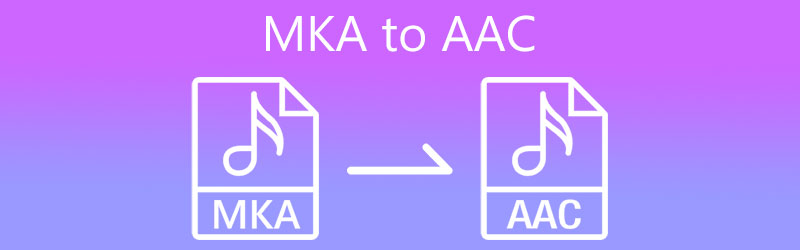
- 1. rész. Az MKA AAC-vé alakításának javasolt módja
- 2. rész. Az MKA AAC-vé alakításának egyéb módjai
- 3. rész. Az MKA GYIK az AAC-hoz
1. rész. Az MKA AAC-vé alakításának javasolt módja
Ha az MKA-t AAC-vé szeretné konvertálni egy professzionális program segítségével, akkor ne keressen tovább Vidmore Video Converter. Felhasználóbarát felülettel rendelkezik, így még a zöld kezes felhasználók is gyorsan és egyszerűen konvertálhatnak fájlokat. Ezenkívül ez teljesen kompatibilis a Windows és Mac számítógépekkel, amelyek a fájlok széles skáláját támogatják, beleértve az MP3, FLAC, WMA, WAV, OGG és még sok más fájlt. Ha hangfájlokat szeretne szerkeszteni, ezzel a programmal kivághatja, vághatja, feloszthatja és egyesítheti a hangfájlokat. Az alábbiakban egy részletes áttekintés található arról, hogyan lehet az MKA-t AAC-vé konvertálni ezzel az alkalmazással.
1. lépés: Telepítse az MKA to AAC Convertert
Az alkalmazás telepítőjének másolatának megszerzéséhez kattintson a gombra Ingyenes letöltés gombokat, és telepítse az alkalmazást a képernyőn megjelenő beállítás szerint. Ezt követően indítsa el az alkalmazást a számítógépén.
2. lépés: Importáljon MKA fájlt
Kattints a Plusz aláírás gombot a cél MKA fájl feltöltéséhez. Nyomja meg a Szóköz a billentyűzeten a médiafájlok feltöltésére is használható. Opcionálisan a fájl húzásával is feltölthet fájlokat.
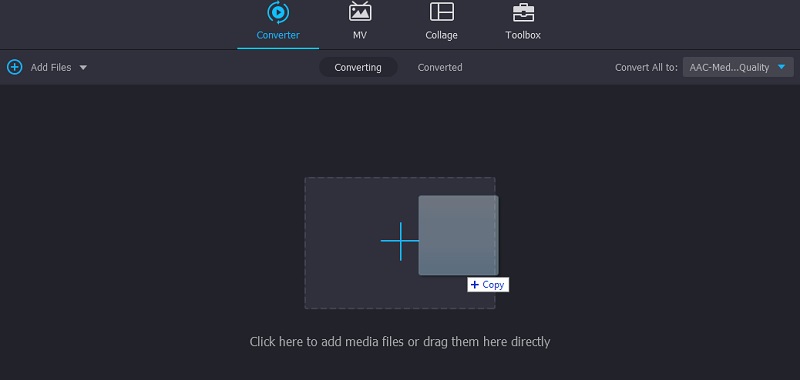
3. lépés Válassza ki a hangformátumot
A feltöltés után továbbítsa a Profil > Hang. Ezután megjelenik az elérhető hangformátumok listája az ablak bal oldalán. Egyszerűen válassza ki az Önnek megfelelő hangbeállítást.
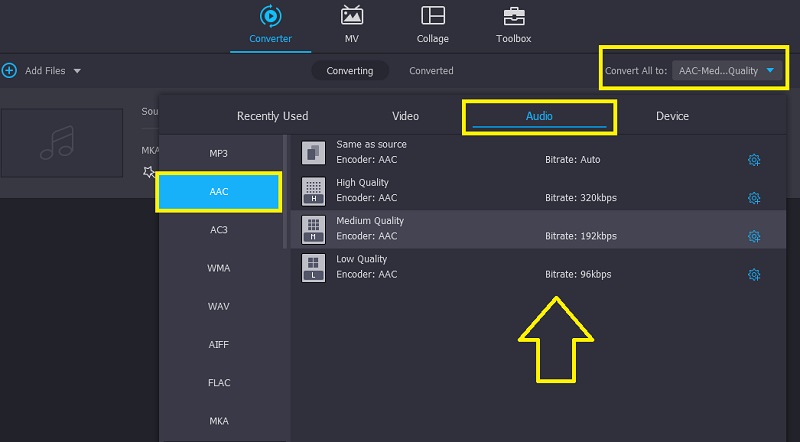
4. lépés: Alakítsa át az MKA-t AAC-re
Ezután állítson be egy fájl célhelyet, ahol könnyen megtalálhatja a konvertált fájlt. Ha minden be van állítva, kattintson a gombra Összes konvertálása gombot a jobb alsó sarokban az átalakítási folyamat elindításához. Néhány másodperc múlva a fájl készen áll a lejátszásra.
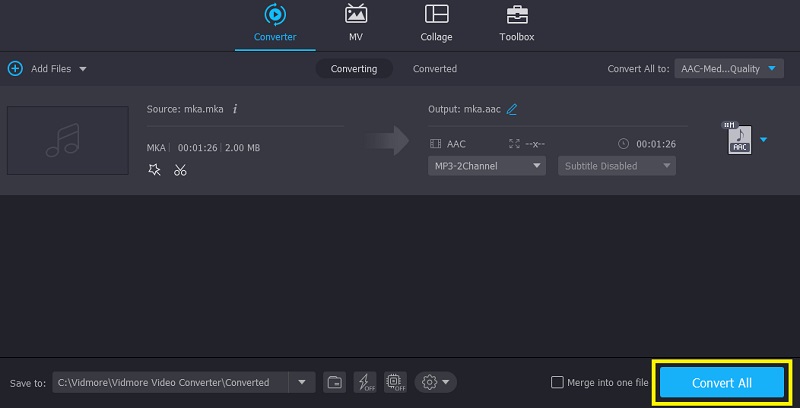
2. rész. Az MKA AAC-vé alakításának egyéb módjai
A fent említetteken kívül más módszereket is használhat. Van egy CLI-alapú alkalmazás és egy online eszköz, amely minden felhasználó igényeit kielégíti az audiofájlok konvertálásakor.
1. Freemake Audio Converter
A Freemake Audio Converter támogatja a konvertálást MKA-ról AAC-ra és más hangformátumokra, beleértve a WMA-t, MP3-at, FLAC-t, M4A-t és még OGG-t is. Arról nem is beszélve, hogy a hangbeállítások szerkeszthetők, így elérheti a kívánt kimenetet. Ezenkívül létrehozhat saját előre beállított értéket testreszabott csatornákkal és mintavételi frekvenciákkal. Használatához kövesse a megadott lépéseket.
1. lépés. Először is meg kell szereznie az alkalmazás telepítőjét a hivatalos webhelyén. Az alkalmazás letöltése után telepítse és indítsa el az eszközt a számítógépén.
2. lépés. Az eszköz elindítása után töltsön fel egy MKA fájlt az Audio gombra kattintva. Meg kell nyitnia a Fájlkezelő a számítógépeden. Innen keresse meg és válassza ki a cél MKA-fájlt.
3. lépés A kezelőfelület alján található menüsorban válassza ki a az AAC-hez opciót, és felugrik egy ablak, amelyben módosíthatja a hangkimenetet.
4. lépés Ugyanebben az ablakban állítsa be a konvertált fájl célhelyét, és nyomja meg a gombot Alakítani gombot a folyamat inicializálásához.
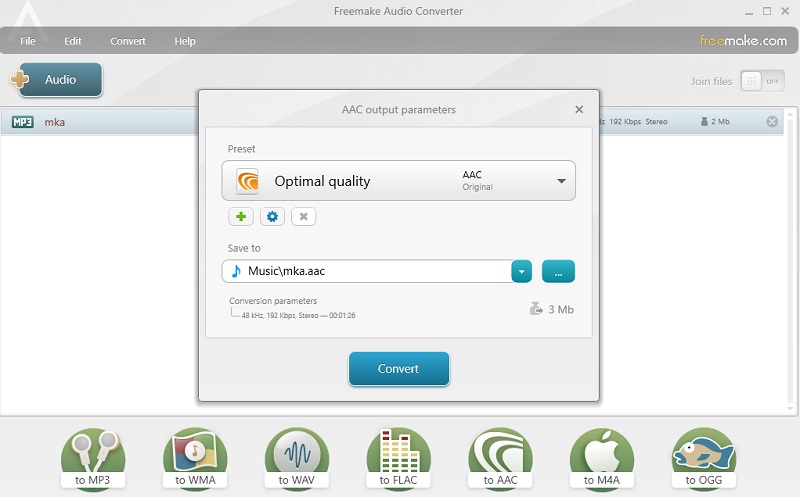
2. FFmpeg
A fent említett programokkal ellentétben az FFmpeg parancssori felületen fut. Ez azt jelenti, hogy a felhasználók a GUI-val való interakció helyett parancsokat használnak az MKA AAC-vé alakítására. Ennek ellenére hatékonyan és eredményesen tudja elvégezni a munkát. Ezenkívül lehetővé teszi a felhasználók számára, hogy különféle digitális tartalmakat rögzítsenek és streameljenek. Itt található egy egyszerűsített útmutató az FFmpeg MKA AAC konvertálásához.
1. lépés. Ugyanez a gyakorlat, szerezze be a program telepítőjét, és telepítse a számítógépére.
2. lépés. A telepítés után nyissa meg a Parancssor majd futtassa az FFmpeg programot, hogy ellenőrizze, sikeresen telepítette-e.
3. lépés Ezúttal a CMD parancsokkal navigáljon ahhoz a mappához, ahol az MKA fájl található. Miután elérte a mappát, írja be a parancsot ffmpeg -i input.mka output.aac és nyomja meg a gombot Belép kulcs.
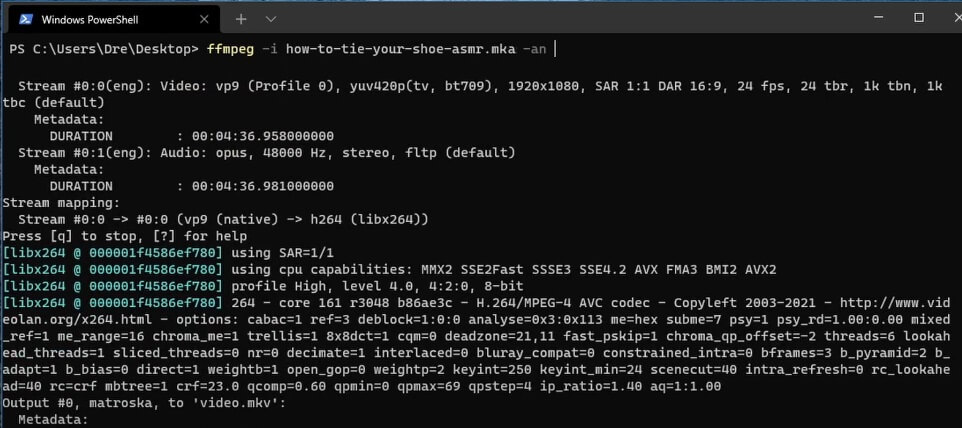
3. rész. Az MKA GYIK az AAC-hoz
Hogyan készítsünk AAC hangfájlt?
A konvertálási módszerrel bármilyen hangfájlból létrehozhat AAC-fájlt. Az egyik fent említett eszköz, amely leegyszerűsíti ezt a munkát, a Vidmore. Ugyanígy használhatja az utóbbi részben bemutatott eszközöket, ha kényelmesnek találja az online konvertálást, vagy megszokta a CLI-alapú alkalmazást.
Melyik a jobb, FLAC vagy AAC?
Ha a fájlméretről van szó, az AAC nyilvánvalóan kisebb. A hangminőséget tekintve azonban nyugodtan kijelenthetjük, hogy a FLAC kiváló hangminőséggel rendelkezik.
Az .mka kiterjesztésű fájl bináris fájlnak minősül?
A bináris fájl jellemzője, hogy megfelelő szoftverre van szükség az olvasáshoz és felhasználáshoz. Csakúgy, mint az MKA esetében, amely hangszerkesztő szoftverrel vagy zenelejátszóval játszható.
Következtetés
Összességében az áttekintett megoldások segítséget nyújthatnak Önnek konvertálja az MKA-t AAC-vé. Konverziós igényeitől függően választhat asztali szoftvert, szöveges alkalmazást vagy online módszert.


